小米如何关闭手机键盘音效 如何在小米手机上关闭按键音
日期: 来源:贝斯特安卓网
小米如何关闭手机键盘音效,小米手机是如今市场上非常受欢迎的智能手机之一,有些用户可能对于手机键盘的按键音效并不感到满意,希望能够关闭这一功能。如何在小米手机上关闭按键音呢?下面将介绍一些简单的操作步骤,帮助小米手机用户实现关闭按键音效的愿望。无论是为了避免在公共场合打字时引起尴尬,还是为了在夜晚安静的环境下享受手机使用的乐趣,关闭按键音效都是一项非常实用的功能。让我们一起来看看如何进行设置吧!
如何在小米手机上关闭按键音
方法如下:
1.小米如何关闭手机键盘音效?首先,进入小米手机设置功能。点击手机桌面设置图标,进入手机设置。
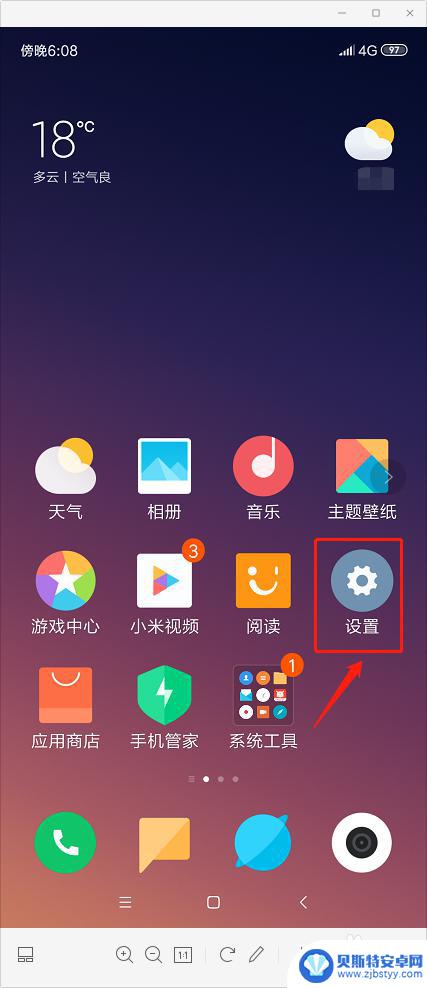
2.第二步,进入设置页面后,选择“声音和振动”选项。
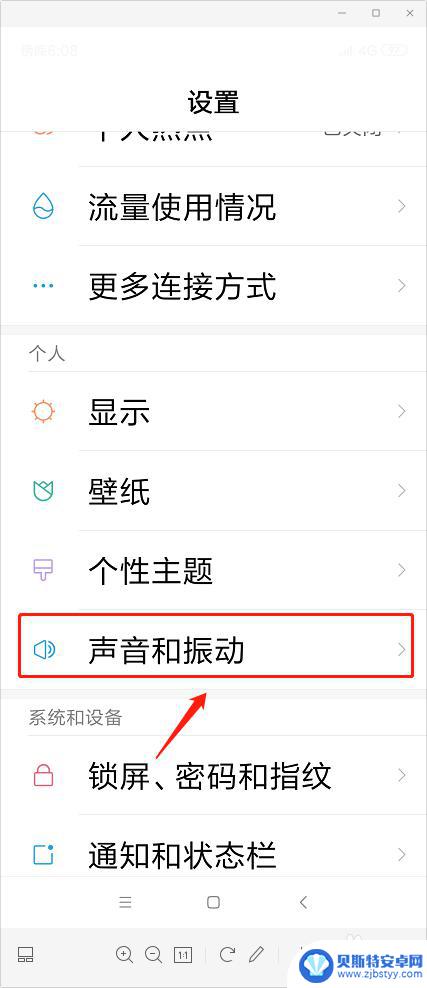
3.第三步,进入声音和振动页面后。点击选择“点按时振动”,进入设置更改。
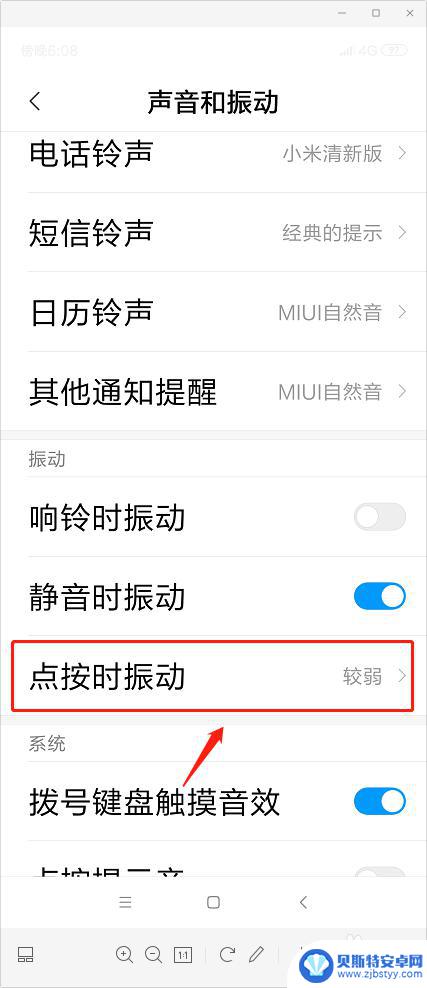
4.第四步,将点按时振动设置为关闭。
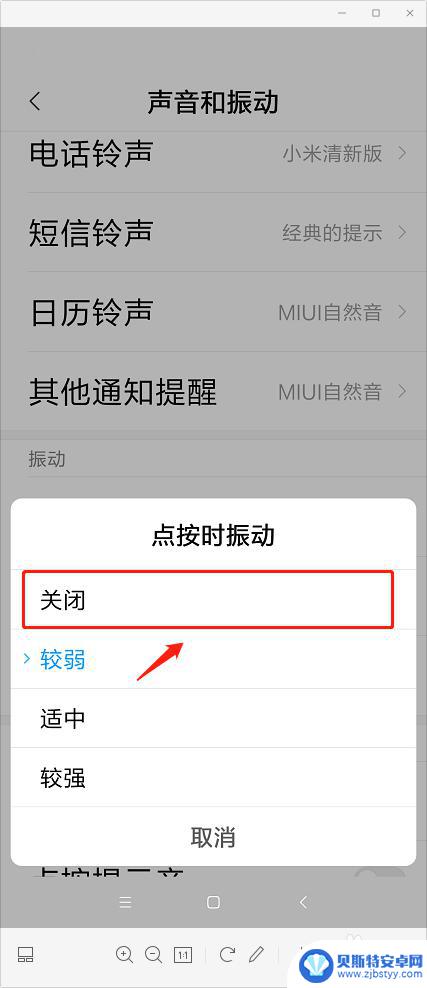
5.确定关闭选择,返回声音和振动页面。设置完成后,即可关闭小米手机按键提示音。
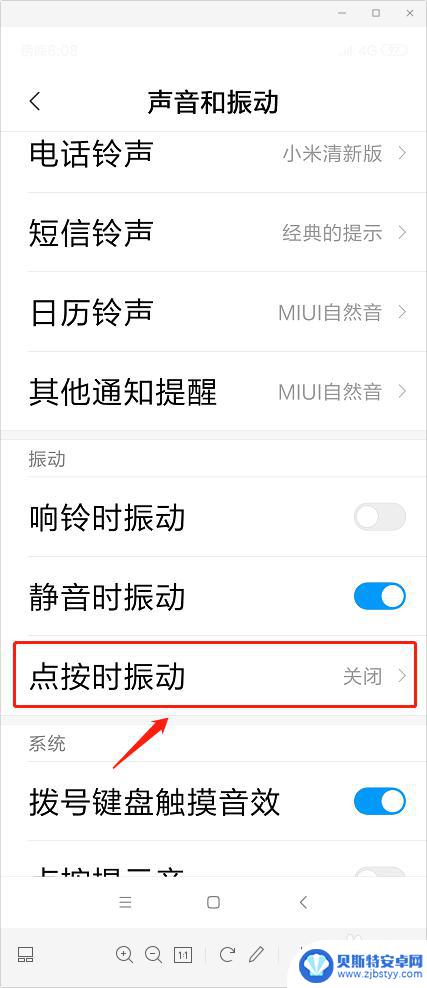
以上就是小米如何关闭手机键盘音效的全部内容,有出现这种现象的用户不妨根据上述方法来解决,希望能够对大家有所帮助。












